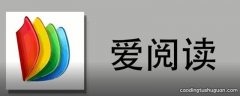电脑连不上网怎么办 有时候 , 我们在使用电脑的过程中 , 当电脑系统升级或安装了某一款软件后 , 电脑会偶尔出一些小问题 , 比如电脑突然变卡了 , 电脑右键菜单变少了、无法连接网络等等 。 今天 , 我们主要来学习一下电脑连不上网怎么解决 , 以下是电脑网络无法连接的原因和解决办法 。
一般基本判断大致步骤是【物理线路】>【网卡状态】>【IP、掩码、网关】> 【DNS、HOST】>【网络代理】>【路由】等等一系列步骤;过程中常会用到一些专业命令 , 如Ipconfig、nbtstat、netstat、ping、tracert 。
但是这样的排查对于普通计算机使用者来说太过于复杂 , 于是总结了几点常用解决网络故障的方法 , 你只需跟着动动手就很有机会解决网络问题 。
一、首先检查是否有网络
很多时候 , 电脑没有网络 , 可能不是电脑问题 , 而是网络本文的问题 。 因此 , 首先应该看下路由器等网络设备是否正常运行 , 电脑无法上网 , 连接同一网络的其它设别 , 如其它电脑、手机看下能否能上网 。
检查网络设备是否工作正常 网线是否插好
如果其它设备能够上网 , 则表示网络没问题 , 问题在于你的电脑 。 但如果其它设备也无法上网 , 则属于网络问题 , 检查下网络设备、网线等是否连接好 , 如果没什么问题 , 则可能是网络线路问题 , 建议等等或者联系运营商解决 。
下面 , 我们主要是基于网络正常 , 电脑无法连接网络的解决办法 。
二、检查网卡驱动
WIN+R打开运行框 , 输入devmgmt.msc回车打开设备管理器 , 查看网络适配器是否有黄色感叹号 , 有的话你需要安装或更新网卡驱动 。
三、重启网卡
如果安装了驱动还是连接不成功 , 打开【控制面板】 , 找到【网络和共享中心】 , 点击【更改适配器设置】 右键禁用【本地连接】或【无线网络连接】 , 再次右键开启“本地连接或无线网络连接” 。
7
四、检查IPV4信息
如果你是家用的拨号上网 , 打开【网络共享中心】>【无线网络连接】或【本地连接】>【属性】>【Internet协议版本4(TCP/IPV4)】设为自动获得IP或DNS通常可以解决问题;
电脑忽然连不上网了 , 什么情况?怎么办? 解决办法如下:
1、首先确定是单台电脑不能上网还是局域网中所有电脑都不能上网 。 如果是单台电脑不能上网 , 在Windows XP/2000操作系统中 , 依次单击开始/所有程序/附件/通信/网络连接命令 , 打开“网络连接”窗口(也可以在网上邻居图标上单击鼠标右键选“属性”命令)
2、接着检查“本地连接”的状态 。 如果本地连接的图标是两个小电脑闪亮 , 提示“已连接上” , 这代表从交换机HUB到电脑的线路是正常的 , 网卡基本能正常工作 , 不能上网是由于操作系统设置不当或软件限制等原因引起的 。 用Ping命令Ping远程主机 , 看能否Ping通 , 如果能Ping通则说明网络连接正常 , 接着检查电脑中的防火墙设置、代理服务器设置等 。
3、如果Ping不通 , 则可能是网络协议配置问题 。 检查电脑IP地址、网关、DNS等配置
4、如果“网络连接”窗口中的本地连接图标是灰色 , 说明本地连接(网卡)被禁用了 , 这时只须双击本地连接图标重新启用即可
5、如果“网络连接”窗口中本地连接图标提示“本地电缆被拔出” , 则表明交换机或HUB到用户网卡的网线接头有一端松动了或网线有问题 , 接着检查网线是否接触良好 , 如果接触良好接着检查网线
一般电脑连不上网是怎么解决的 我们在使用电脑的过程中 , 无法连接网络 。 今天 , 小编告诉大家电脑连不上网怎么解决 , 并且在下文中提供多年的IT经验 。
推荐阅读
- 电脑知识|怎么设置定时关机,电脑怎么设置定时关机win7
- 电脑知识|电脑怎么开热点,电脑怎么开wifi给手机用
- 电脑知识|电脑热点怎么开,电脑的个人热点怎么打开
- 电脑知识|电脑上怎么截图,ctrl加什么是局部截屏
- 电脑知识|怎么远程控制电脑,如何进行远程控制电脑
- 电脑知识|wifi怎么装,家用wifi怎么办理
- 电脑知识|电脑怎么打印图片,电脑打印图片怎么免费
- 电脑知识|手机文件怎么传到电脑,手机数据线传文件给电脑
- 电脑知识|电脑快捷键怎么设置,电脑键盘快捷键在哪里设置
- 如何测网速,网速测试